En av de vad som är nytt i iOS 14 är viloläge och övervakning medan vi sover tack vare iPhone och Apple Watch. Vi förklarar hur den är konfigurerad, hur den fungerar och vad den information den erbjuder oss betyder.
Vikten av sömn
Apple tar ytterligare ett steg i sin oro för användarnas hälsa och för att övervaka vår fysiska aktivitet och för att kontrollera vår hjärtfrekvens och upptäckten av förmaksfibrillering, nu måste vi lägga till främjandet av goda sömnvanor. Att sova bra är viktigt för att kunna utföra våra dagliga aktiviteter på ett adekvat sätt, men det är också viktigt för vår fysiska hälsa. Fler och fler studier kopplar brist på sömn med fetma, högt blodtryck eller depression, och ändå är det en aspekt som vi inte oroar oss för mycket för.
Den sömnövervakning som Apple erbjuder oss är inte avsedd att ge oss uttömmande information om hur vi sover, utan snarare att göra oss medvetna om hur mycket vi sover och att sätta mål som vi försöker nå. Det är mer en "pedagogisk" uppgift att förbättra våra vanor än en korrekt övervakning., eftersom det saknar data som sömnkvaliteten eller timmarna av djup sömn och lätt sömn, som andra tredjepartsapplikationer erbjuder oss. Med hårdvaran som Apple Watch har, särskilt den nya serien 6 med sin sensor för O2-mättnad, är känslan att Apple kan gå djupare in i denna övervakning, men just nu är det inte. Kanske efter lanseringen av den nya iPhone 12 kommer vi att ha nyheter i detta avseende, eller kanske vi måste vänta på iOS 15.
Stör ej läge vs. Viloläge
Det första jag vill klargöra är skillnaden mellan Stör ej-läge och Viloläge. Det förra har varit med oss länge, även om det är helt okänt för många användare. Stör ej-läge är helt enkelt en funktion som gör att vi inte störs av samtal eller aviseringar vid vissa tidpunkter som vi definierar, eller när vi aktiverar det manuellt. Viloläget går mycket längre, och det är vad vi ska förklara i den här artikeln, och bland dess flera alternativ är den som är associerad med Stör ej-läge, men det är bara en av dess egenskaper.

Viloläge i iOS 14 och watchOS 7
Dess aktivering i iOS 14 och watchOS 7 kan vara manuell, men dess essens är att vi konfigurerar den för att aktiveras automatiskt. För konfigurationen måste vi gå till sömnavsnittet i Health-applikationen, och där kan vi definiera de parametrar som vår iPhone och Apple Watch kommer att använda för att övervaka oss själva när vi sover. Det första är att definiera ett sömnmål, antalet timmar vi vill sova varje dag. En vuxen ska sova mellan 7 och 9 timmar om dagen, även om detta är något som kan variera beroende på varje individ. När detta väl är gjort, ber vi oss om att vi skapar ett mönster där vi definierar vilken tid vi vill sova och vilken tid vi vill att alarmet ska gå.
Här kan vi ställa in flera scheman för var och en av veckodagarna. Alternativen är många, från varje dag lika konfigurerade, till ett helt annat schema för varje veckodag. I mitt fall har jag definierat ett schema för vardagar (måndag till fredag) och ett annat för helger. Dessa mönster kommer att vara de som markerar dina rutiner dagligen men du kan alltid ändra larmet nästa dag, en ändring som bara kommer att träda i kraft för den dagen och sedan återuppta det etablerade mönstret. Vi återkommer till detta ämne senare.
Väckningstiden markerar den tid då alarmet utlöses och läggdags bestämmer när viloläget är aktiverat. Vad gör viloläget på vår iPhone och Apple Watch? Låt oss börja med iPhone, där viloläge kommer att orsaka låsskärmen på vår iPhone blir mörk, aviseringar slutar visas och Stör ej-läge är aktiverat. Vi kan låsa upp iPhone för att använda den, men vi måste ta fler steg än vanligt. På den låsskärmen visas information om belastningen på vår Apple Watch eller när alarmet ställs in och en direkt åtkomst till genvägarna som vi har lagt till.
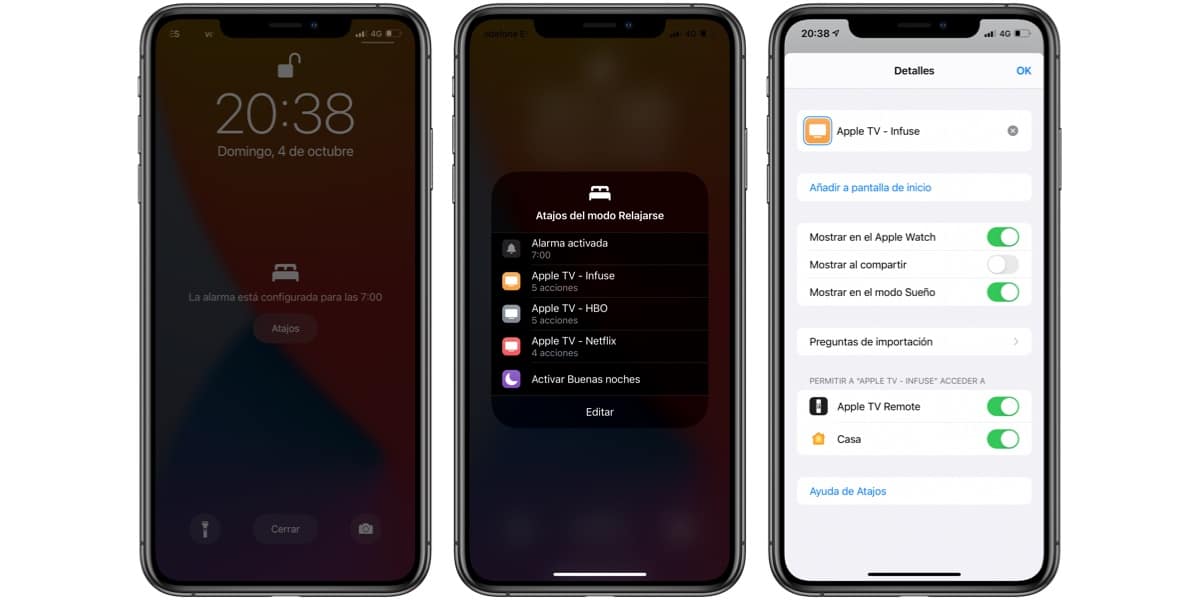
Dessa genvägar kan konfigureras i vilmenyn i Health-appen eller inom genvägsappen. Vilka genvägar kan vi lägga till? Alla som vi har i genvägsappen på vår iPhone. Tanken är att skapa genvägar för funktioner som vi använder precis när vi lägger oss, som en genväg som stänger av alla lampor i huset, eller att vi reproducerar podcasten som vi vanligtvis lyssnar på i sängen. Vi ser också alternativet att ändra larmet, som jag angav tidigare, mycket användbart för mig eftersom det är ett snabbt sätt att ändra larmet nästa morgon utan att behöva ändra det etablerade mönstret.
Och på Apple Watch? Tja, något som liknar vad som händer på vår iPhone händer. Displayen stängs av, även på modeller som alltid är på och När du rör vid den visar den bara aktuell tid och alarmtid, och det gör det också med en minimal ljusstyrka, för att inte störa vår partner i sängen. Naturligtvis är Stör ej-läget också aktivt, och om vi vill låsa upp Apple Watch måste vi vända kronan för att göra det. När skärmen stängs av igen låses den igen.
Koppla av
Till allt detta som händer när viloläget är aktiverat måste vi lägga till Relax Mode. Det är ett alternativ som du kan aktivera eller inte, och som består av avancera viloläge på din iPhone och Apple Watch före den tid du har definierat att gå i vila. Hur mycket framåt? Vad du anger, i mitt fall 45 minuter. Effekterna är desamma som viloläget och målet är att ställa in en period för avkoppling innan du går till sängs.
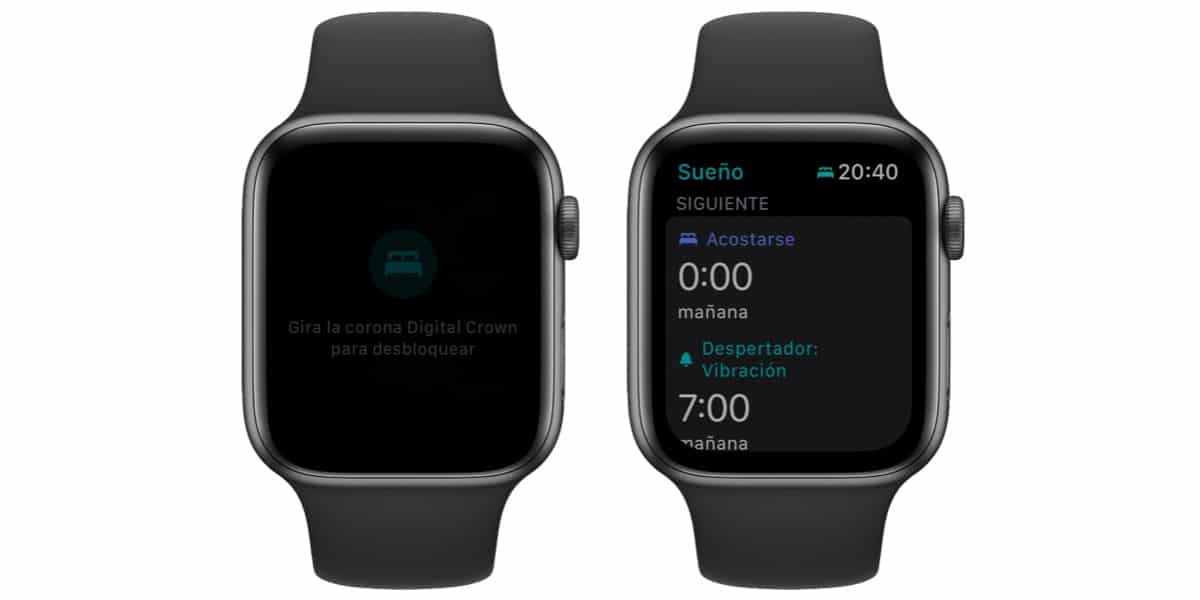
Sömnövervakning
De scheman som vi har fastställt kommer att tjäna för att vår iPhone ska meddela oss att vi ska lägga oss, en annan sak är att vi är uppmärksamma på det eller inte. Sömnövervakning startar inte förrän vi lägger oss, så att även om vi har konfigurerat att vi går till sängs klockan 12, kommer bara sömn att räknas när vi faktiskt går till den. Som det gör? Med hjälp av sensorerna på vår iPhone och Apple Watch.
IPhone används för att definiera hur länge vi är i sängen, medan Apple Watch används för att definiera hur länge vi sover. detta visas i graferna med två färger: ljusblå för den tid vi är i sängen, mörkblå för den tid vi sover. Under hela den tid jag har använt viloläget är sanningen att jag måste säga att den har upptäckt perfekt när sömnen har avbrutits, även om jag har stigit upp och plockat upp iPhone har den markerat den för mig. Med dessa uppgifter erbjuder Health-appen oss information om hur mycket vi har sovit, vad är vår trend, veckosammanfattningar, hjärtfrekvens etc. Vi kan också se daglig eller månadsinformation och vi kan gå igenom historiken.
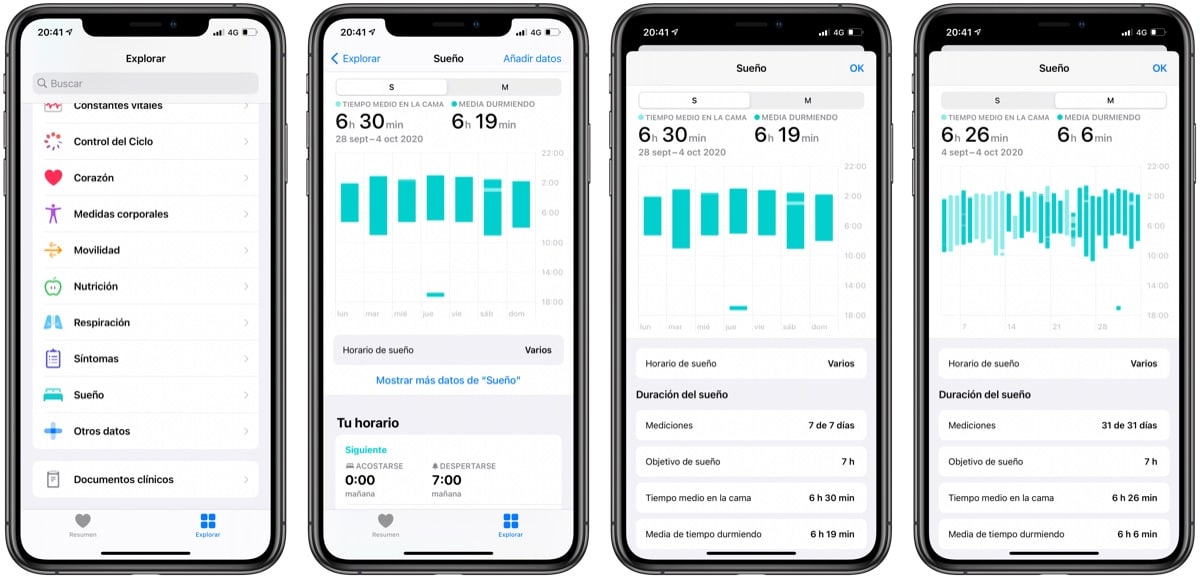
Apple Watch, en nyckelbit
Du kan bara använda viloläget med iPhone, men det tappar nästan all sin nåd. Apple har skapat det på ett sådant sätt att din klocka spelar en mycket viktig roll, inte bara för att definiera de timmar som vi verkligen sover utan också för att få ut det mesta av denna funktion. Om vi går till sängs med vår Apple Watch på kommer alarmet att ljuda på vår klocka, inte på iPhone, inte ens vi kan välja ett larm som bara använder den haptiska motorn (vibrationer) för att inte störa vem som sover med dig. För att använda detta behöver vi bara vidta försiktigheten att sätta vår Apple Watch på tystnad när vi lägger oss.
Så viktigt är Apple Watch att Apple tar det för givet att du kommer att ha det hela natten, även om Apple Watch uppskattar att du inte kommer att ha tillräckligt med batteri för att hålla i natt kommer det att skicka ett meddelande innan du går till sängs för att påminna dig att ladda klockan. Jag har länge varit van vid att ladda min Apple Watch när jag kommer hem på eftermiddagen, medan jag förbereder middag och tittar på tv ett tag och tar på den när jag går till sängs med 100% laddning. Detta är ännu enklare med Series 6, vars batteri inte bara räcker längre men laddar tidigare.
Ett steg till för att ta hand om vår hälsa
Många kommer att sakna vissa funktioner i detta viloläge, särskilt jämfört med andra tredjepartsapplikationer som bryter ner de timmar du sover beroende på om de är lätta eller djupa sömnoch att de talar till dig om "sömnkvalitet". Denna typ av rapport har alltid verkat vara en "troshandling" för mig, jag vet inte vilka parametrar de kommer att använda för att utföra dessa beräkningar oavsett om du bär en Apple Watch Series 3, 4, 5 eller 6. Men om vad du gillar är den informationen. För närvarande är detta viloläge inte det du letar efter. Som jag sa i början av artikeln hjälper den här funktionen dig att veta hur mycket du sover och sätt mål för att förbättra denna aspekt grundläggande för din dagliga aktivitet.

Hej, jag gjorde test och jag skulle vilja ta bort den första dagen, vet du om du kan?
hälsningar
Jag ser inte vägen ... ingen aning